Funktioniert mit Bricscad (Windows) Classic, Pro und Platinum; Bricscad (Linux) Classic, Pro und Platinum
Fügt Blöcke über ein Dialogfenster ein.
Zugriff auf den Befehl über:
Befehlszeile: einfüge
Alias: ein
Menü: Einfügung | Block einfügen...
Werkzeugkasten: Einfügen |
![]()
: einfüge
Ein Dialog wird angezeigt:
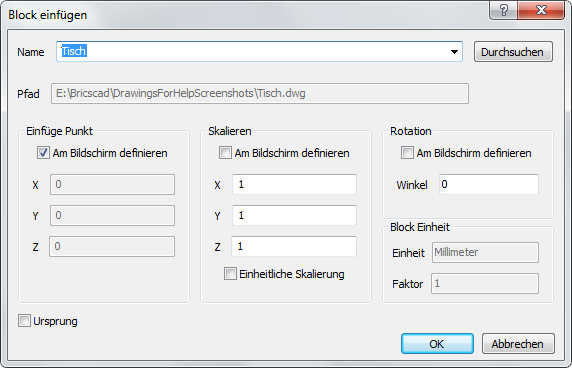
Definieren Sie die Optionen und klicken Sie dann auf OK.
Befehls Optionen
|
Option |
Beschreibung |
|
Bestimmt den Namen des Blocks. Der Block kann in der Zeichnung existieren oder eine beliebige DWG-Datei sein:
Blöcke werden mit dem Befehl Block erzeugt. |
|
|
Zeigt das Dialogfenster Öffnen an. Wählen Sie eine DWG-Datei aus und klicken Sie dann auf Öffnen. |
|
|
Zeigt den Pfad des Blocks an, wenn dieser als eine DWG-Datei geöffnet ist. |
|
|
|
|
|
Definiert den Einfügepunkt des Blocks in der Zeichnung.
|
|
|
Schaltet, wo die Einfügekoordianten bestimmt werden:
Einfügepunkt für Block - bestimmt die x-, y-, z-Koordinaten der unteren linken Ecke des Blocks. |
|
|
Bestimmt die x-Koordinate des Einfügepunktes für den Block. |
|
|
Bestimmt die y-Koordinate des Einfügepunktes für den Block. |
|
|
Bestimmt die z-Koordinate des Einfügepunktes für den Block. |
|
|
|
|
|
Skaliert den Block:
|
|
|
Schaltet, wo der Skalierfaktor bestimmt wird:
Skalierfaktor - bestimmt den Skalierfaktor. |
|
|
Bestimmt den Skalierfaktor entlang der x-Achse. Geben Sie einen negativen Wert ein, um den Block über die y-Achse zuspiegeln. |
|
|
Bestimmt den Skalierfaktor entlang der y-Achse. Geben Sie einen negativen Wert ein, um den Block über die x-Achse zu spiegeln. |
|
|
Bestimmt den Skalierfaktor entlang der z-Achse. |
|
|
Schaltet, ob ein gesamter Skalierfaktor verwendet werden soll:
|
|
|
|
|
|
Bestimmt den Drehwinkel des Blocks um seinen Einfügepunkt:
|
|
|
|
Schaltet, wo der Drehwinkel bestimmt wird:
Drehwinkel - bestimmt den Winkel. |
|
Bestimmt den Drehwinkel des Blocks um seinen Einfügepunkt:
|
|
|
|
|
|
Schaltet, ob der Block beim Einfügen aufgelöst wird:
|
|
|
|
|
|
Steuert die automatische Skalierung des Blocks in Bezug auf die Systemvariable INSUNITS der aktuellen Zeichnung. |
|
|
Einheit |
Zeigt die INSUNITS Einstellung des eingefügten Blocks oder Zeichnung. |
|
Faktor |
Zeigt den berechneten Skalierungsfaktor im Bezug auf die INSUNITS-Einstellung für den eingefügten Block (oder Zeichnung) und der aktuellen Zeichnung. |
Bearbeitung mit Griffen
Blöcke können direkt über die Griffe bearbeitet werden:
Wählen Sie einen Block aus. Beachten Sie, es gibt nur einen Griff am Einfügepunkt des Blocks.
Ziehen Sie den Griff, um den Block zu verschieben.
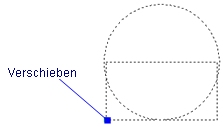
Ähnliche Befehle
-Einfüge - fügt Blöcke ein. Die Aufforderung zur Eingabe der Attributwerte erfolgt über die Befehlszeile.
EinfügePassend - fügt Blöcke mehrfach und gespiegelt ein.
BlockEinfüg - fügt Objekte aus der Zwischenablage als Block ein.
WBlock - schreibt Blöcke und andere Zeichnungs Teile in Dateien auf der Festplatte.
XZuordnen - hängt extern Referenz-Zeichnungen über eine Dialog Eingabe an.
AttDef - definiert Attribute über ein Dialogfenster.
-AttDef - definiert Attribute über die Befehlszeile.
Block und -Block - erzeugt Blöcke aus Attributdefinitionen und Objekten.
EAttEdit - ändert die Werte und die meisten Eigenschaften von Attributen.
Ursprung - löst Blöcke und Attribute in einzelne Objekte.
Eigenschaften - bearbeitet die Attributwerte und Eigenschaften von Blöcken.
RefBearb - ändert Blöcke und Attribute in der Zeichnung.
| Copyright © Menhirs NV - Alle Rechte vorbehalten. |